Cách tăng theo phần trăm trong Excel
Trong bài viết này, chúng ta sẽ tìm hiểu về cách tính số tiền mới hoặc cập nhật khi số tiền trước đó được tăng lên một số phần trăm Nếu bạn cần tìm giá trị mới khi một giá trị trước đó được tăng lên một số giá trị phần trăm. Sử dụng phương trình dưới đây
New Amount = Previous Amount * (1 + Percentage Increase)
Hãy hiểu thao tác này bằng cách sử dụng ví dụ được hiển thị bên dưới Ở đây, chúng tôi sẽ sử dụng công thức giá trị phần trăm tăng lên để lấy Số tiền mới cho tập dữ liệu.
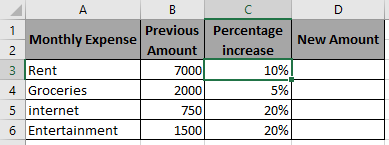
Sử dụng Công thức trong ô D3
=B3*(1+C3)
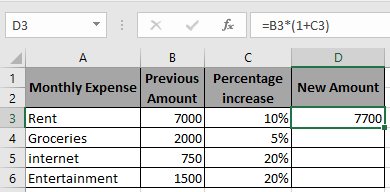
Như bạn có thể thấy trong ảnh chụp ở trên Số tiền mới đầu tiên sau khi tăng là 7700.
Sao chép công thức trong các ô còn lại để lấy Số tiền mới cho phần còn lại của dữ liệu.
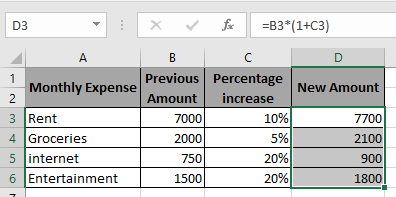
Số tiền mới có thể được tính bằng quy trình trên. Hy vọng bạn đã hiểu cách tính Số tiền mới hoặc cập nhật, Tăng theo phần trăm trong Excel. Khám phá thêm các bài viết về Công thức toán học trong Excel tại đây. Đề cập đến các thắc mắc của bạn trong khung bình luận bên dưới. Chúng tôi sẽ giúp bạn với nó.